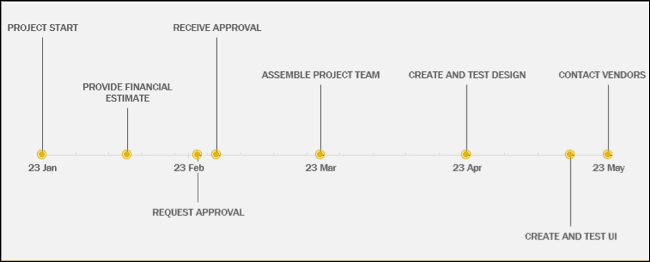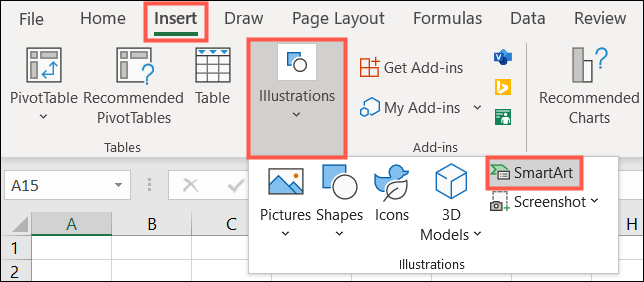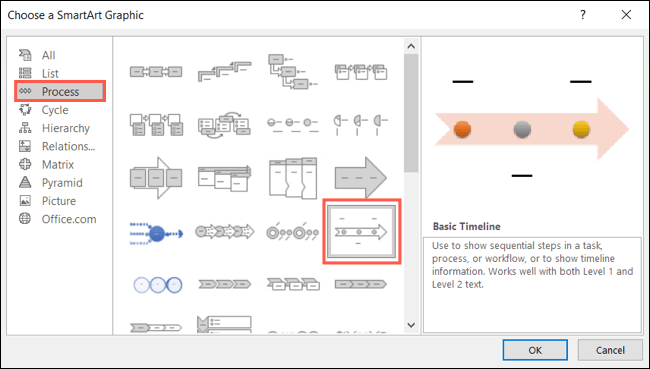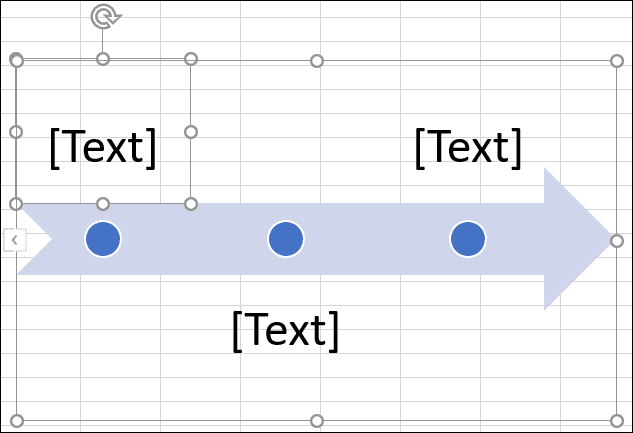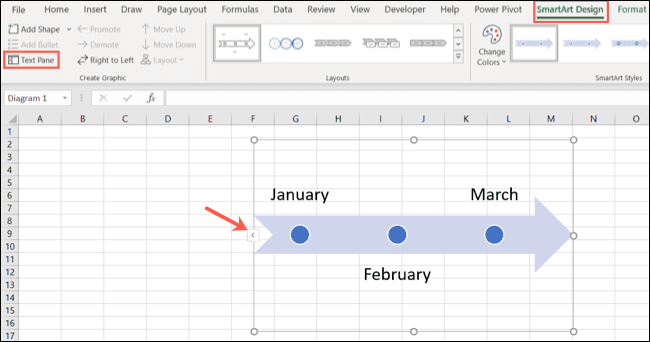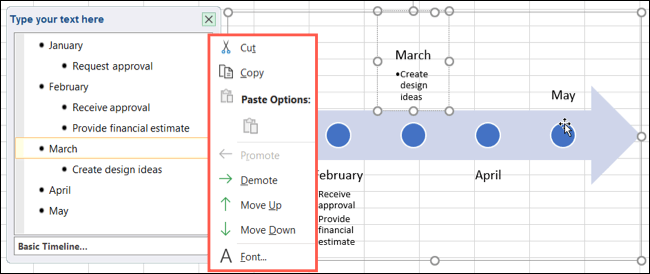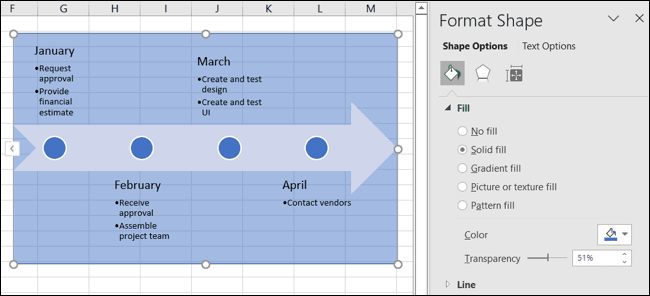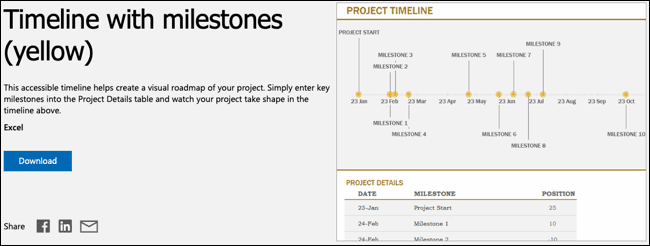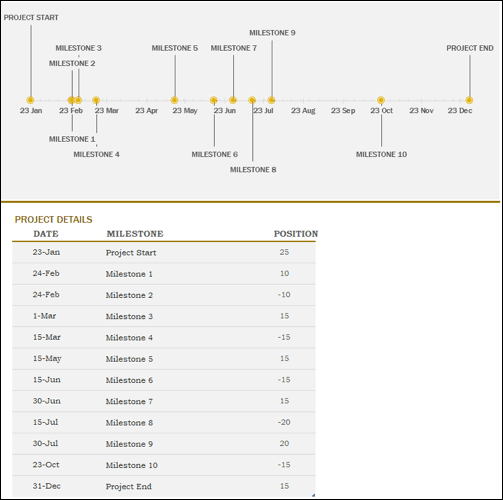Comment créer un calendrier de projet dans Microsoft Excel
Dirigez-vous une petite entreprise ou êtes-vous chargé de créer l'horaire de quelqu'un ? Sans outils étendus comme un diagramme de Gantt ou un logiciel coûteux comme Microsoft Project, vous pouvez créer une chronologie de projet simple directement dans Microsoft Excel.
La chronologie de base du projet affiche les événements ou tâches majeurs avec des dates dans l'ordre chronologique. Cela vous permet, à vous ou à votre public, de voir l'ensemble du projet en un coup d'œil et en un seul endroit. À l'aide d'un graphique SmartArt inclus dans Excel ou d'un modèle téléchargeable gratuitement, vous pouvez créer une chronologie pour votre projet afin de montrer exactement ce qui est nécessaire.
Conseil : Bien que ce didacticiel vous guide dans la création d'une chronologie de projet dans Excel, vous pouvez utiliser les mêmes fonctionnalités et étapes pour créer cette chronologie dans Microsoft Word ou PowerPoint à la place.
Créer une chronologie de projet avec SmartArt
Si vous n'êtes pas familiarisé avec l'utilisation de l'outil SmartArt dans Microsoft Office, cette fonctionnalité pratique vous aide à créer et à insérer des objets dans vos documents. D'une pyramide à une matrice à une liste simplifiée, SmartArt Graphics vous donne une longueur d'avance sur les visuels.
Ouvrez Excel sur la feuille où vous voulez votre chronologie. Allez dans l'onglet "Insérer” , puis cliquez sur la flèche déroulante "Infographies" , et choisissez "SmartArt" .
Lorsque la fenêtre Choisir un graphique SmartArt s'ouvre, sélectionnez "الجة" à gauche. Sur la gauche, recherchez et sélectionnez la planification de base, puis cliquez sur OK. Si vous préférez, vous pouvez choisir la chronologie du circuit pour des visuels plus sophistiqués.
Un graphique de chronologie de base apparaîtra dans votre feuille pour ajouter vos éléments. Les éléments de base de cette chronologie incluent des points bleus pour les jalons ou les dates avec les zones de texte correspondantes. Vous pouvez également ajouter des tâches ou des activités sous forme de puces dans chaque zone de texte.
Personnalisez le calendrier
Au fur et à mesure que vous ajoutez votre texte, les cases s'ajustent pour s'adapter à la taille. Vous pouvez donc gagner du temps en le formatant vous-même. De plus, vous pouvez également ajouter un plus de formes pour allonger votre chronologie ou changer facilement la direction de la flèche.
Au lieu de travailler avec le dessin réel des éléments, vous pouvez essayer l'outil de volet de texte super simple. Cela vous permet d'ajouter vos propres éléments de chronologie, y compris des puces, dans une petite fenêtre.
Pour ouvrir l'outil, sélectionnez le graphique de la chronologie, accédez à l'onglet SmartArt Design et cliquez sur "partie de texteSur le côté gauche du bar. Vous pouvez également cliquer sur la flèche sur la bordure gauche pour dessiner la chronologie.
Avec le volet de texte ouvert, créez votre chronologie au format plan en utilisant ces actions :
- ajouter une forme : Accédez à l'élément avant la nouvelle forme, appuyez sur Entrée ou sur Retour et saisissez l'élément.
- Insérer une puce : Appuyez sur Entrée ou Retour après l'élément contenant la liste, appuyez sur la touche de tabulation pour mettre en retrait et saisissez la première puce. Vous pouvez également saisir la première puce, cliquer avec le bouton droit de la souris et choisir "rétrograder."
- retirer l'objet: Supprimez l'élément à l'aide de la touche Retour arrière ou Suppr.
- إCommandez généralement les articles : Faites un clic droit sur l'élément que vous souhaitez déplacer et choisissez Monter ou Descendre.
Vous pouvez également utiliser les outils du ruban de l'onglet Conception SmartArt pour personnaliser la chronologie. Sur la gauche, vous pouvez ajouter une forme, insérer une puce, modifier la direction de la flèche, réorganiser les éléments et réduire ou mettre à niveau les éléments.
En vous déplaçant vers la droite, vous pouvez choisir une mise en page différente, modifier les couleurs ou choisir un style différent.
Vous pouvez également sélectionner des éléments dans la chronologie, tels que des zones de texte, et utiliser l'onglet Accueil pour formater la police différemment. Ou cliquez avec le bouton droit sur le dessin et sélectionnez "Formater un objet" Utilisez la barre latérale "Format Format" Pour ajouter un trait, une couleur de remplissage ou une ombre.
Pour une chronologie de projet simple et basique, un graphique SmartArt dans Excel est un bon choix.
Créer une chronologie de projet avec un modèle
Si vous recherchez une chronologie de projet plus détaillée ou impressionnante, vous pouvez consulter l'un des modèles de chronologie de Microsoft. Un tel exemple est Cette chronologie de projet gratuite avec des jalons.
Une fois que vous avez téléchargé le modèle, entrez simplement les dates et événements clés de votre projet dans le tableau ci-dessous. Utilisez la colonne Position dans le tableau pour placer le texte de l'entité au-dessus (nombre positif) ou en dessous (nombre négatif) de la ligne.
Pour allonger la chronologie, ajoutez simplement un plus de lignes au tableau. Pour le raccourcir, supprimez les lignes du tableau.
Au fur et à mesure que vous apportez des modifications à la planification, vous verrez la chronologie s'actualiser immédiatement. Ce modèle vous offre un moyen rapide et facile de créer une chronologie attrayante pour votre projet.
Lorsque vous devez créer une chronologie simple pour un projet, Excel vous propose deux façons simples de le faire en fonction de l'apparence et des détails dont vous avez besoin.